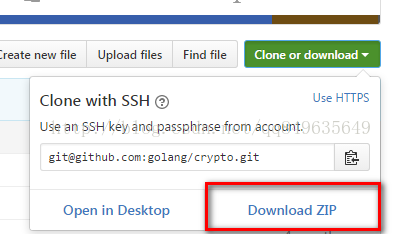1、首先需要安装配置 go and git,参考如下链接
https://www.cnblogs.com/zjwgo/p/9356280.html
2、安装配置 beego
前提: 安装并配置成功go 及git后,确认git bash正常启动
Web框架Beego环境搭建:
步骤一、安装beego
点击“开始\所有程序\git\Git Bash”,输入“go get github.com/astaxie/beego”,如下图
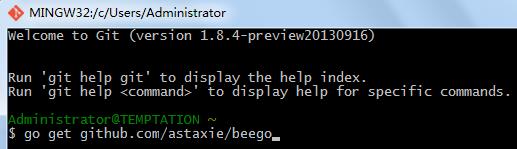
等一会儿即可。安装完成后,在GOPATH路径下,我这里GOPATH的路径是“C:\mygo\”,
在“C:\mygo\pkg\github.com\”和“C:\mygo\src\github.com\”路径下能看到astaxie文件夹,还有下级beego文件夹。
意外处理:
1)
go get github.com/astaxie/beego
package golang.org/x/crypto/acme/autocert: unrecognized import path "golang.org/x/crypto/acme/autocert" (https fetch: Get https://golang.org/x/crypto/acme/autocert?go-get=1: dial tcp 216.239.37.1:443: connectex: A connection attempt failed because the connected party did not properly respond after a period of time, or established connection failed because connected host has failed to respond.
因为不能访问依赖的autocert包,只用半自动的方式安装,golang.org在github.com上面有一个备份镜像,幸亏github没有被屏蔽,因此,缺少的组件我们可以在github上面下载
我们使用https://github.com/golang/***的形式访问所缺少的组件,目前我们先访问https://github.com/golang/crypto下载该组件
a. 根据安装beego框架的提示,我们需要将该组件安装至$(GOPATH)/src/golang.org/x/位置,文件夹名称为crypto,以我的主机为例,我的GOPATH目录是D:/goproject
需要创建完成路径 D:\goproject\src\golang.org\x\crypto
将下载的crypto-master目录完整剪切到 上面的路径下:例如 D:\goproject\src\golang.org\x\crypto\acme
b. 继续安装---- go get github.com/astaxie/beego/ , 如果遇到其他依赖包报错,可以通过上述方式,继续下载软件包,直到正常安装结束
步骤二、安装bee工具(框架生成工具)
为了方便的生成框架,点击“Git Bash”,输入“go get github.com/beego/bee”
同样也是等一会儿即可。完成后,在“gopath\src\github.com\”路径下beego文件夹能看到下级bee文件夹。
同时,在GOPATH路径下的src同级的bin中,有“bee.exe”文件。
步骤三、使用bee工具生成框架工程代码
在“开始”中找到“命令提示符”,右键“以管理员身份运行”,先进入到GOPATH的src路径下,再输入“bee new 工程名”,如下图所示。
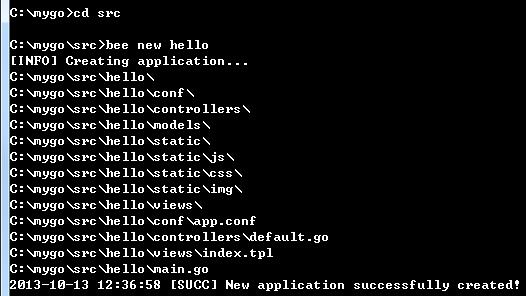
这样一个Beego框架的工程就生成成功了。
步骤四、使用LiteIDE打开运行。
LiteIDE的“文件”中找到“打开目录”,找到刚才生成的工程文件夹,如下图
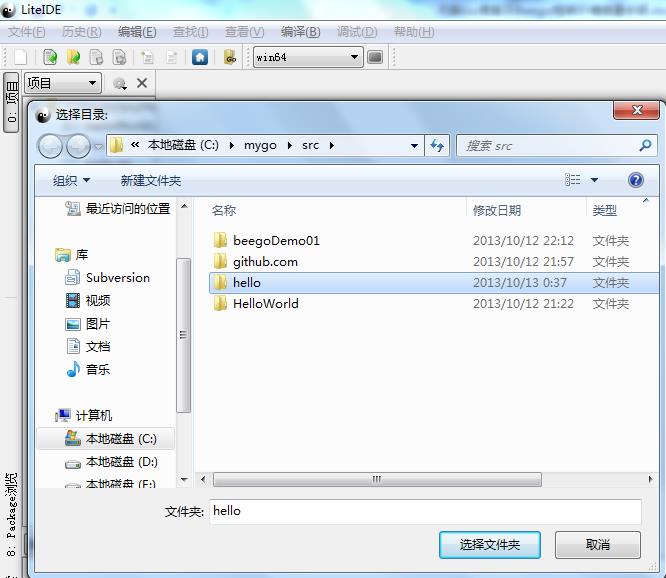
点击“选择文件夹”,加载了整个工程
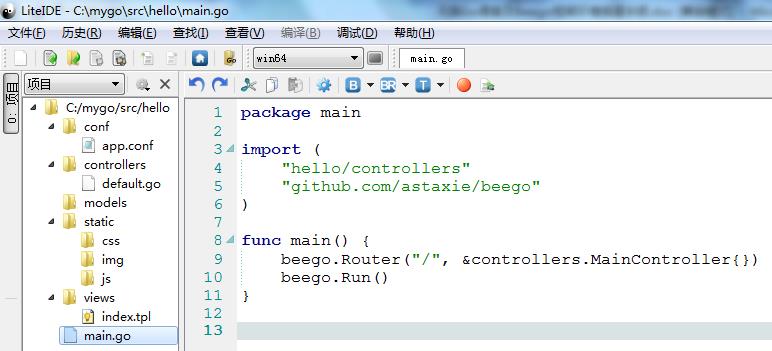
清晰的MVC一目了然。Ctrl+R编译并执行。当然你也可以各种设置断点各种调试。
打开浏览器,输入“http://127.0.0.1:8080”就看到了运行的结果。
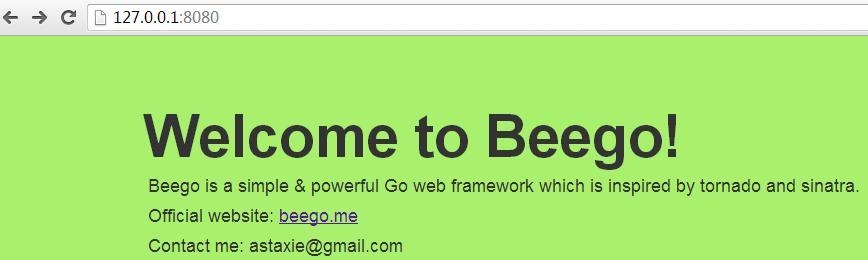
要结束运行,点击LiteIDE上的“编译输出”后面的红色小按钮即可。

3、更新bee工具:
在git下:
go get -u github.com/beego/bee更新beego:
go get -u github.com/astaxie/beego4、 参考文献
谢孟军,《Go Web编程》